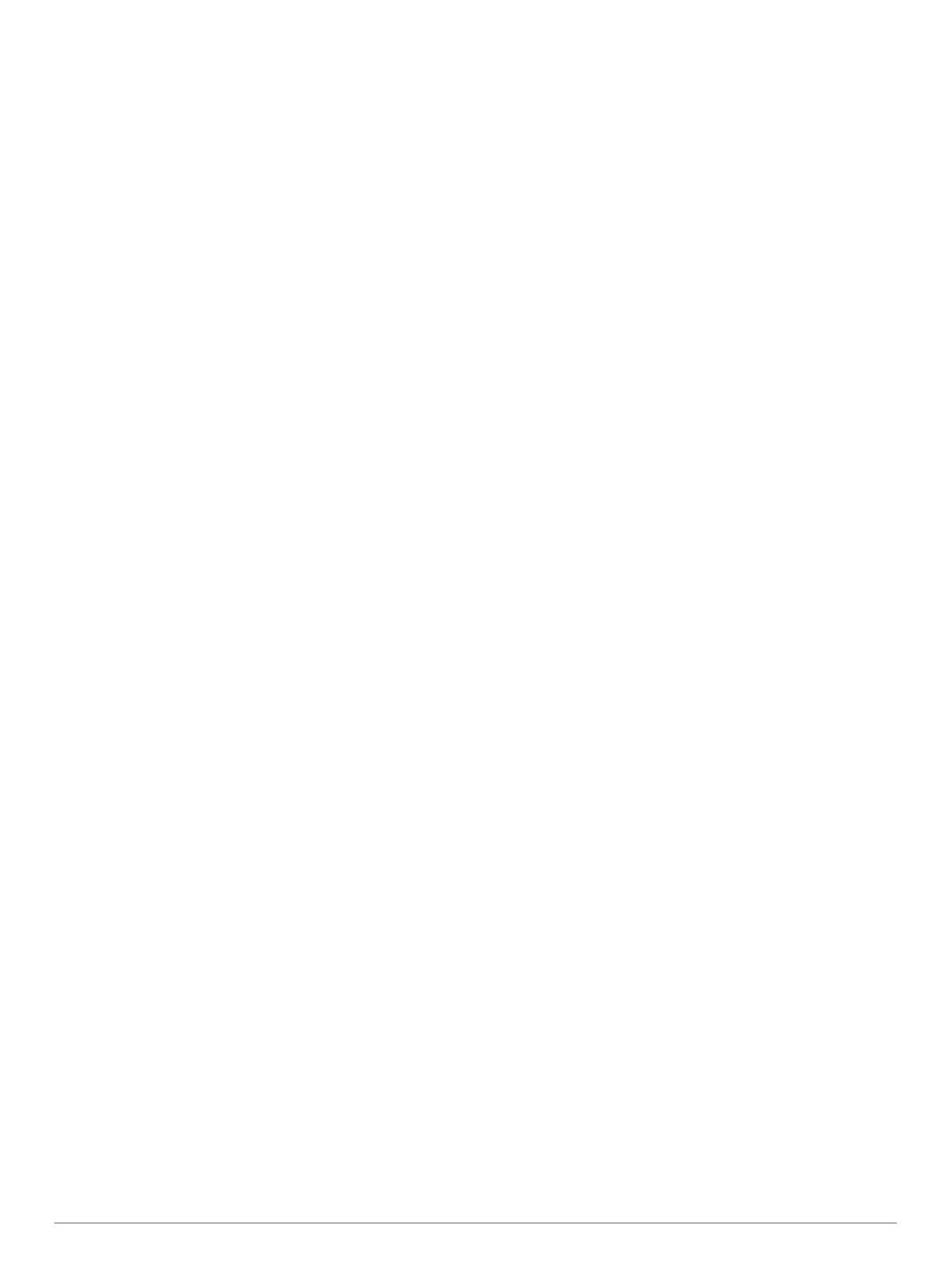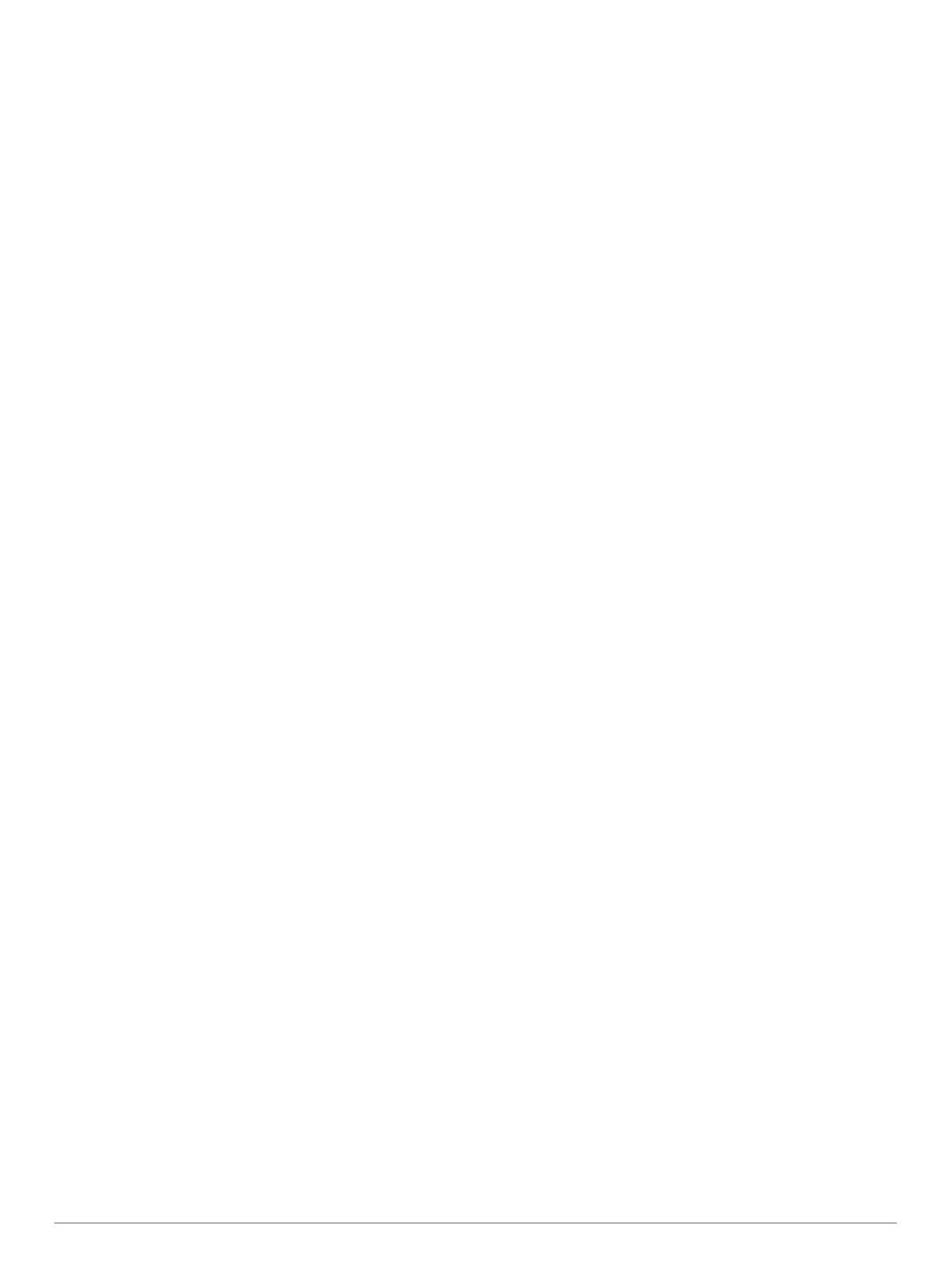
Povolenie upozornení Bluetooth.......................................... 23
Funkcie s pripojením cez Bluetooth.......................................... 24
Manuálna synchronizácia údajov s aplikáciou Garmin
Connect................................................................................24
Aktualizácia softvéru prostredníctvom aplikácie Garmin
Connect................................................................................24
Vyhľadanie strateného mobilného zariadenia...................... 24
Miniaplikácie............................................................................. 24
Zobrazenie miniaplikácií...................................................... 25
Prispôsobenie miniaplikácie My Day................................... 25
Zobrazenie ponuky ovládacích prvkov..................................... 25
Prispôsobenie ponuky ovládacích prvkov............................ 25
Otvorenie ovládania hudby.................................................. 25
Connect IQ Funkcie.................................................................. 25
Preberanie funkcií Connect IQ pomocou počítača.............. 25
Funkcie s pripojením cez Wi‑Fi.................................................25
Pripájanie k sieti Wi‑Fi......................................................... 26
Bezpečnostné a monitorovacie funkcie..................... 26
Pridávanie kontaktov pre prípad núdze.................................... 26
Vyžiadanie asistenta............................................................ 26
Zapnutie a vypnutie rozpoznania udalosti v teréne.................. 26
Spustenie relácie GroupTrack.................................................. 26
Tipy pre relácie GroupTrack................................................ 26
Hudba............................................................................ 27
Pripojenie k externému poskytovateľovi................................... 27
Spotify®.................................................................................... 27
Preberanie zvukového obsahu od Spotify........................... 27
Stiahnutie vlastného zvukového obsahu.................................. 27
Počúvanie hudby...................................................................... 27
Ovládacie prvky prehrávania hudby.................................... 27
Ovládanie prehrávania hudby na pripojenom smartfóne..... 28
Zmena zvukového režimu.................................................... 28
Pripojenie slúchadiel Bluetooth................................................ 28
Garmin Pay................................................................... 28
Nastavenie peňaženky Garmin Pay......................................... 28
Pridanie karty do peňaženky Garmin Pay................................ 28
Správa vašich kariet Garmin Pay.........................................28
Platba za nákup pomocou hodiniek.......................................... 28
Zmena prístupového kódu Garmin Pay.................................... 28
História.......................................................................... 29
Využívanie histórie....................................................................29
Multišportová história........................................................... 29
Zobrazenie času v každej zóne srdcového tepu.................. 29
Zobrazenie súhrnov dát............................................................ 29
Používanie počítadla kilometrov............................................... 29
Vymazanie histórie................................................................... 29
Garmin Connect........................................................................29
Používanie funkcie Garmin Connect na vašom počítači..... 30
Správa údajov........................................................................... 30
Vymazávanie súborov..........................................................30
Navigácia....................................................................... 30
Dráhy........................................................................................ 30
Sledovanie dráhy na vašom zariadení................................. 30
Vytvorenie dráhy v aplikácii Garmin Connect...................... 30
Uloženie aktuálnej polohy......................................................... 30
Upravenie uložených polôh................................................. 30
Vymazanie všetkých uložených polôh................................. 31
Navigácia k počiatočnému bodu počas aktivity........................ 31
Navigácia do začiatočného bodu vašej poslednej uloženej
aktivity....................................................................................... 31
Navigácia do uloženej polohy................................................... 31
Mapa......................................................................................... 31
Zobrazenie mapy................................................................. 31
Posúvanie a priblíženie mapy.............................................. 31
Nastavenia mapy
................................................................. 31
Výškomer a barometer............................................................. 31
Nastavenia navigácie................................................................32
Prispôsobenie funkcií mapy................................................. 32
Nastavenie indikátora smeru............................................... 32
Nastavenie navigačných upozornení................................... 32
Bezdrôtové snímače.................................................... 32
Párovanie bezdrôtových snímačov........................................... 32
Krokomer.................................................................................. 32
Beh s krokomerom............................................................... 32
Kalibrácia krokomera........................................................... 32
Nastavenie zaznamenávania údajov o rýchlosti a vzdialenosti
prostredníctvom krokomera................................................. 33
Používanie voliteľného snímača rýchlosti alebo kadencie na
bicykel....................................................................................... 33
Tréning s meračmi výkonu........................................................33
Používanie elektronického radenia........................................... 33
Prehľad o situácii...................................................................... 33
tempe........................................................................................ 33
Prispôsobenie zariadenia............................................ 33
Prispôsobenie zoznamu aktivít................................................. 33
Prispôsobenie okruhu miniaplikácií.......................................... 33
Nastavenia aktivít a aplikácií.................................................... 33
Prispôsobenie obrazoviek s údajmi..................................... 34
Pridanie mapy do aktivity..................................................... 34
Upozornenia.........................................................................34
Auto Lap...............................................................................35
Zapnutie Auto Pause........................................................... 35
3D rýchlosť a vzdialenosť.................................................... 35
Používanie automatického rolovania................................... 36
Zmena nastavenia GPS....................................................... 36
Nastavenia časového limitu na úsporu energie................... 36
Odstránenie aktivity alebo aplikácie......................................... 36
Nastavenia GroupTrack............................................................ 36
Nastavenia vzhľadu hodiniek.................................................... 36
Prispôsobenie vzhľadu hodiniek.......................................... 36
Nastavenia snímačov............................................................... 37
Nastavenia výškomeru.........................................................37
Nastavenia barometra..........................................................37
Nastavenia systému................................................................. 37
Nastavenia času.................................................................. 37
Zmena nastavení podsvietenia............................................ 37
Prispôsobovanie klávesových skratiek................................ 38
Zmena merných jednotiek....................................................38
Hodiny.......................................................................................38
Nastavenie budíka............................................................... 38
Vymazanie budíka............................................................... 38
Spustenie časovača odpočítavania..................................... 38
Používanie stopiek............................................................... 38
Synchronizácia času s GPS.................................................38
Manuálne nastavenie času.................................................. 38
VIRB diaľkové ovládanie.......................................................... 38
Ovládanie VIRB akčnej kamery........................................... 38
Ovládanie akčnej kamery VIRB počas aktivity.....................39
Informácie o zariadení................................................. 39
Zobrazenie informácií o zariadení............................................ 39
Zobrazenie elektronického štítku s informáciami o predpisoch
a ich dodržiavaní.................................................................. 39
Nabíjanie zariadenia................................................................. 39
Tipy na nabíjanie zariadenia................................................ 39
Nosenie zariadenia................................................................... 39
Starostlivosť o zariadenie......................................................... 40
Čistenie zariadenia.............................................................. 40
Výmena remienkov................................................................... 40
Technické údaje Forerunner..................................................... 41
ii Obsah